Jak zrobić prosty kalendarz w Microsoft Word
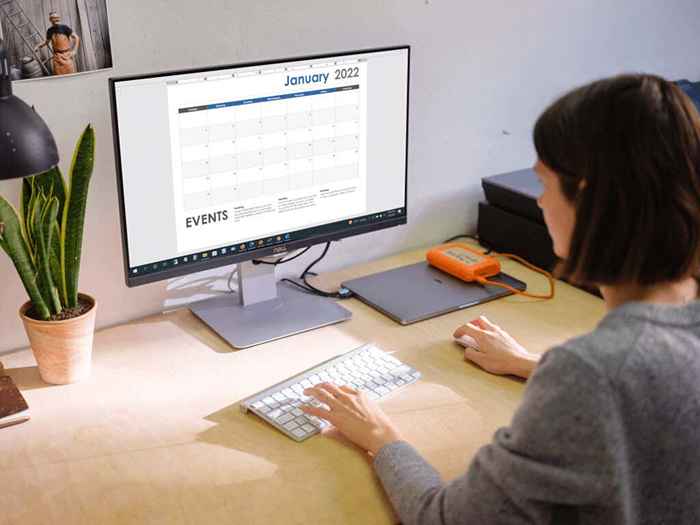
- 2791
- 464
- Roland Sokół
Microsoft Word jest przydatną aplikacją do tworzenia nie tylko tworzenia dokumentów. Możesz generować etykiety, robić karty z życzeniami, tworzyć broszurę i skonfigurować formularze wypełnione, więc dlaczego nie utworzyć kalendarza?
Zaletą tworzenia kalendarza w słowie jest to, że masz elastyczne opcje. Wolałbyś portret lub krajobraz? Czy chcesz rok, miesiąc czy tydzień? Czy interaktywny kalendarz byłby przydatny?
Spis treściPokażmy nie tylko, jak zrobić kalendarz w Word, ale damy kilka opcji, aby użyć dokładnego rodzaju kalendarza, którego potrzebujesz.
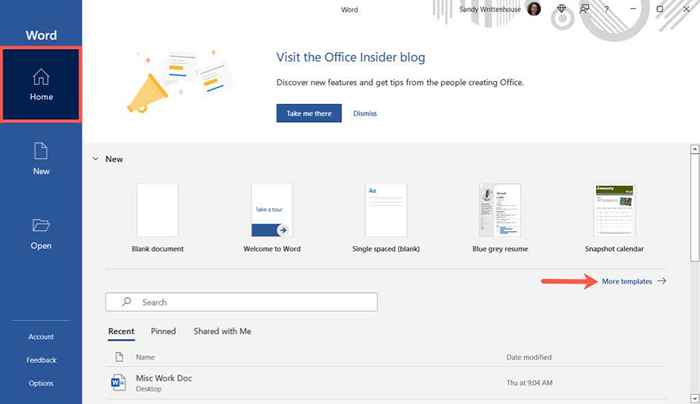
- Wpisz „Kalendarz” w Szukaj pasek u góry i naciśnij Wchodzić klucz.
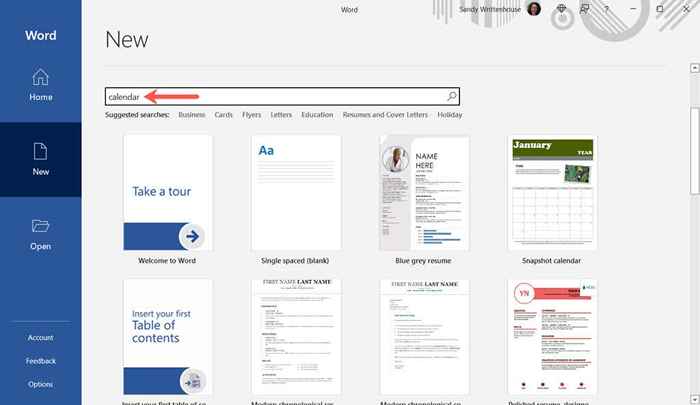
- Wybierz szablon, aby wyświetlić więcej szczegółów na ten temat. Następnie możesz użyć strzał po prawej i lewej stronie, aby przeglądać każdą opcję indywidualnie.
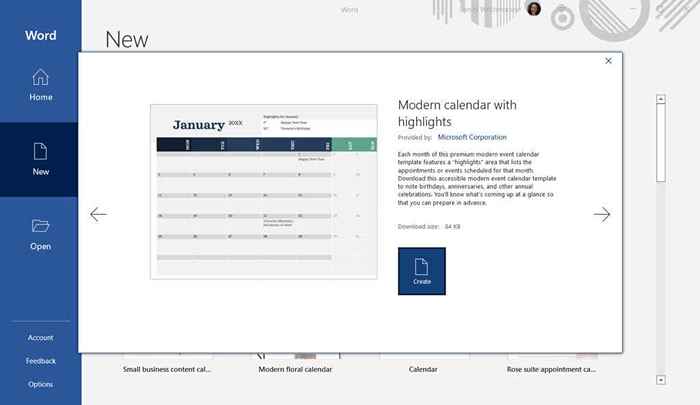
- Kiedy zauważysz szablon, który chcesz, wybierz Tworzyć, a twój szablon jest gotowy do użycia.
Zauważ, że jeśli wybierzesz interaktywny kalendarz, prawdopodobnie używa makr, które musisz włączyć u góry strony, aby użyć szablonu.

Szablony w Word on Mac
- Otwórz Microsoft Word na komputerze Mac i wybierz Plik > Nowy z szablonu w pasku menu.
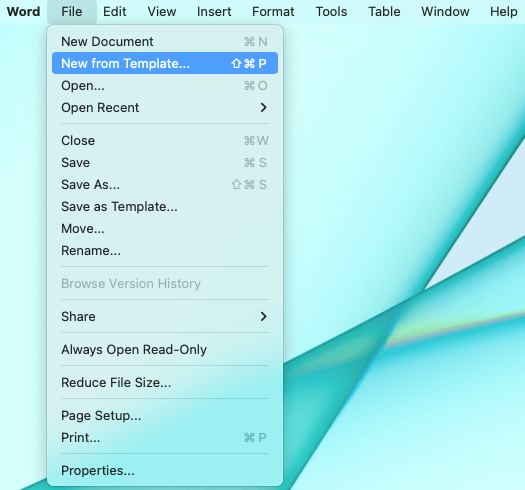
- Wpisz „Kalendarz” w Szukaj pudełko w prawym górnym rogu.
- Potwierdź, że Szablony Karta jest wybierana u góry, a następnie przeglądaj opcje.
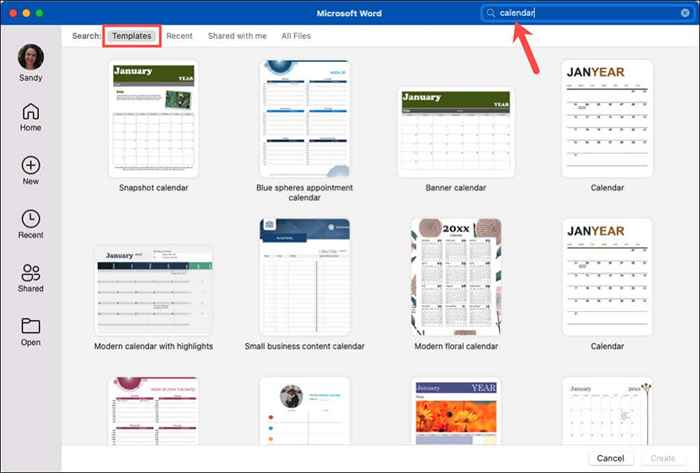
- Wybierz ten, który chcesz, uderz Tworzyć, I jesteś w drodze!
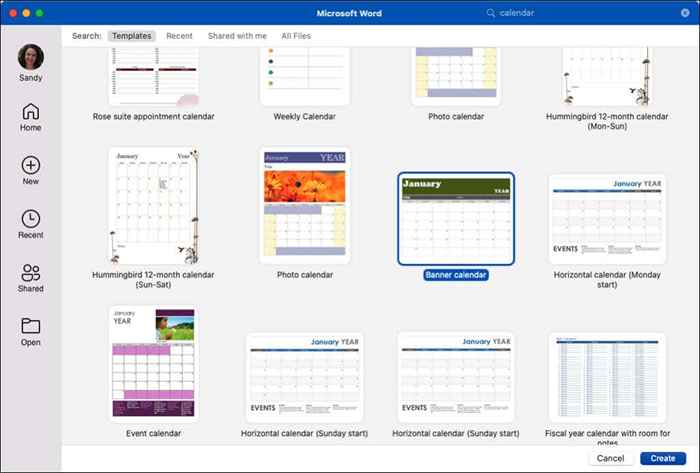
Jak w systemie Windows, jeśli wybierzesz interaktywny kalendarz, który używa makr, musisz włączyć je w oknie dialogowym, aby użyć szablonu.
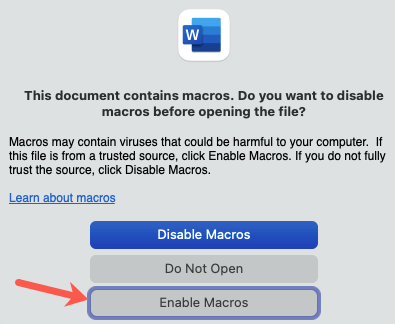
Szablony w Word w Internecie
- Odwiedź wiadomość w Internecie i zaloguj się.
- Wybierać Więcej szablonów i przeglądaj opcje. Jeśli widzisz taki, wybierz go, aby otworzyć go w Word Online.
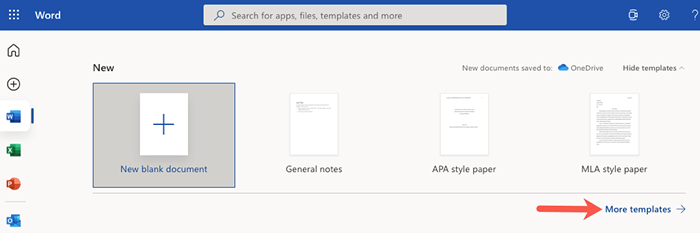
- Alternatywnie możesz przeglądać dodatkowe szablony. Przewiń na dno i wybierz Poznaj wszystkie szablony.
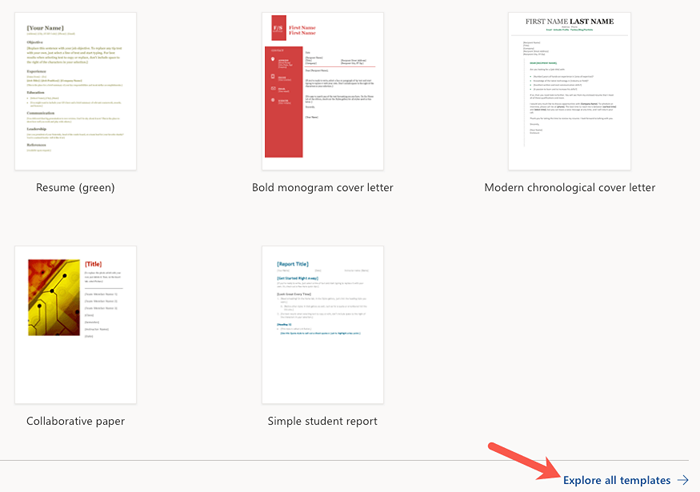
- To zabierze Cię do witryny szablonów Microsoft. Następnie możesz rozwinąć Szukaj według kategorii po lewej i wybierz Kalendarze Aby zobaczyć wszystkie dostępne opcje.
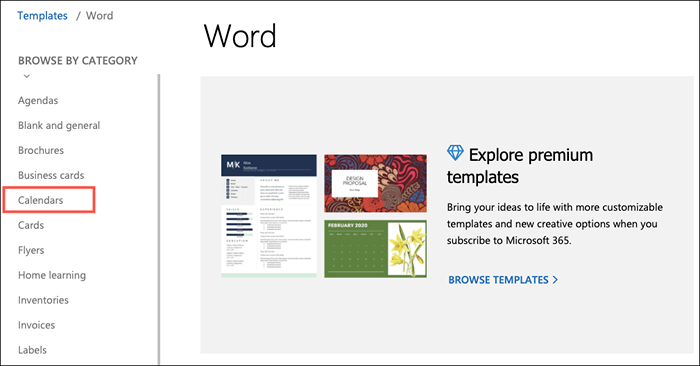
- Wybierz jeden, aby zobaczyć jego szczegóły i wybrać Otwórz w przeglądarce używać go w Word w Internecie. Jeśli chcesz użyć go w aplikacji Word Desktop, wybierz Pobierać Zamiast.
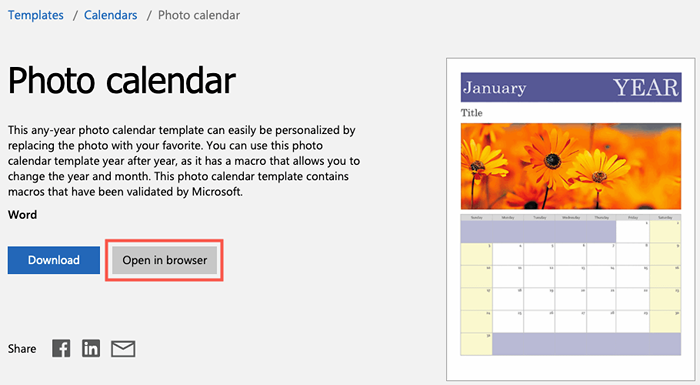
Jeśli subskrybujesz Microsoft 365, masz również dostęp do szablonów premium. Ponadto możesz przeglądać szablony kalendarza dla programu Excel i PowerPoint, gdy tam jesteś!
Szablony kalendarza słów
W zależności od twoich potrzeb możesz wybrać z wielu różnych szablonów kalendarza słów, że każdy oferuje coś innego. Spójrzmy na kilka opcji!
Aby uzyskać czysty, prosty kalendarz, spójrz na kalendarz banerowy. Ten daje miesiąc na raz, w widoku krajobrazu, z każdym miesiącem na nowej stronie. Oferuje duże pudełka do zapisywania wydarzeń lub spotkań.
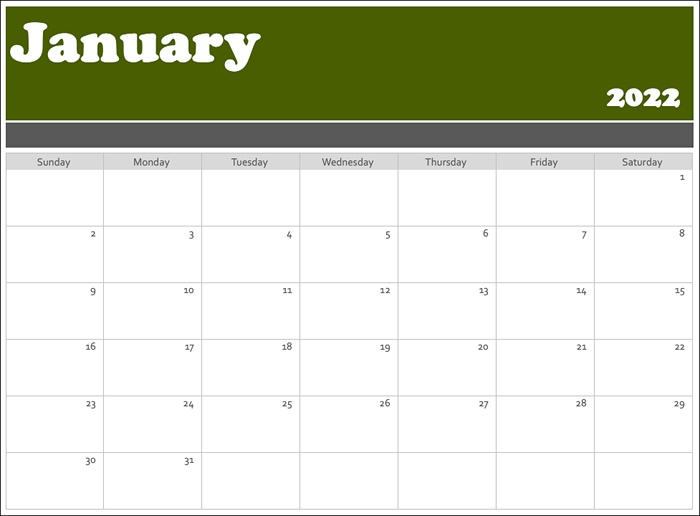
Podobnie do kalendarza sztandarowego jest ten poziomy kalendarz. Ma jeden miesiąc na stronę i kilka szybkich wskazówek w polu tekstowym na dole. Możesz także spojrzeć na ten sam kalendarz, ale z poniedziałkowym rozpoczęciem tygodnia zamiast niedzieli.
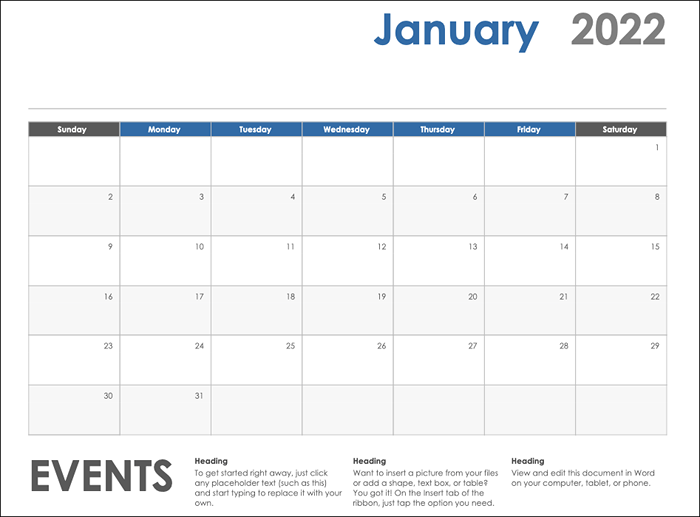
Jeśli chcesz zachować to podstawowe, ale z odrobiną talentów, sprawdź kalendarz fotograficzny. Ten wygląda bardziej jak kalendarz ścienny z obszarem zdjęć na górze, aby wyskoczyć na zdjęciu.
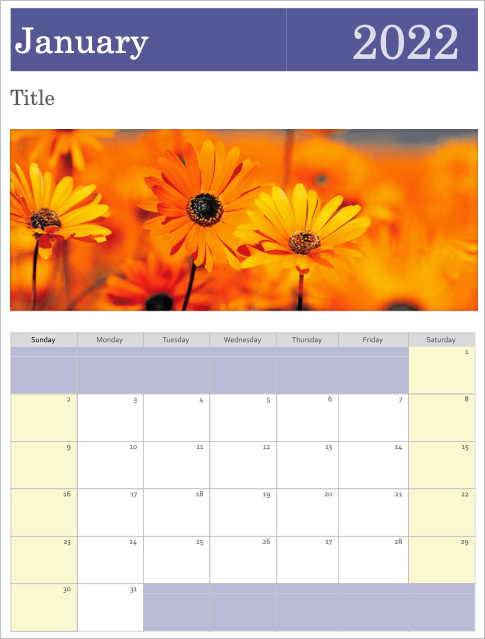
Może podoba ci się pomysł na zdjęcie, ale wolisz mieć więcej miejsca do pisania w pudełkach. Ten rodzinny kalendarz fotograficzny pasuje do rachunku. Możesz użyć własnego małego obrazu u góry. To miesięczny kalendarz i po prostu wybierasz nazwę miesiąca z zakładki kalendarza.
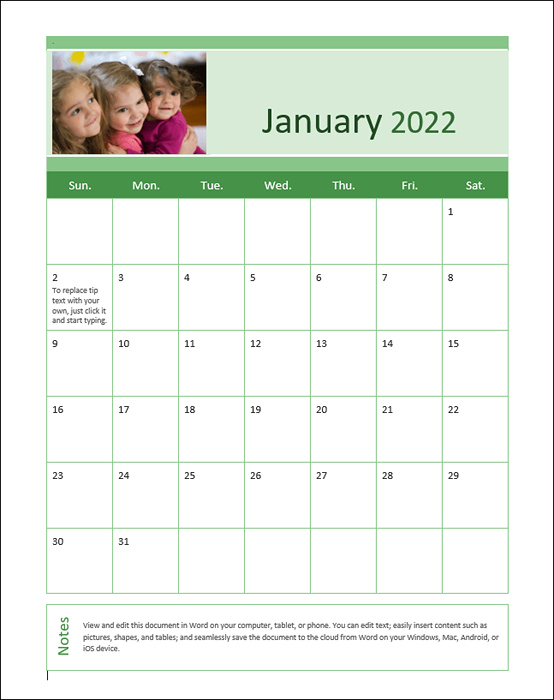
Jeśli masz nadzieję znaleźć nowoczesny styl w szablonie kalendarza, chcesz tego kalendarza. Zamiast pudełek na każdy dzień, masz otwarte obszary na przestronny charakter. Tygodnie kalendarzowe trwają od niedzieli do soboty, a masz stronę na każdy miesiąc.
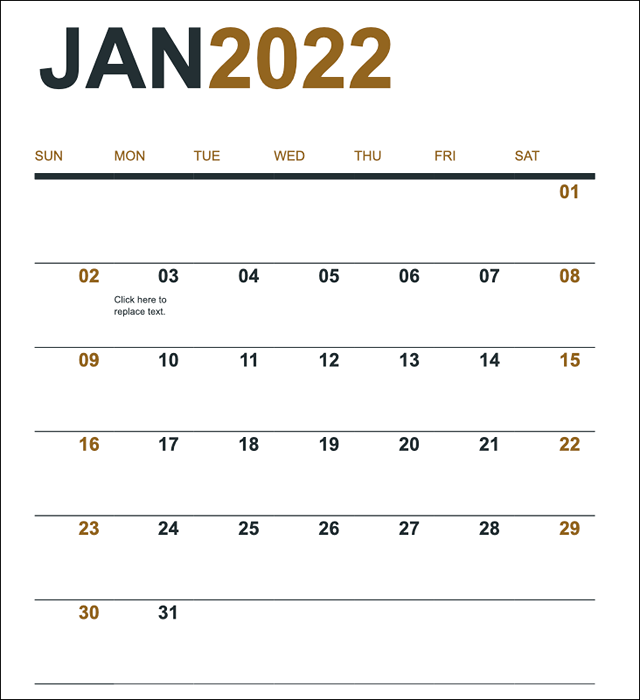
Szukasz kalendarza, który wyświetla cały rok na jednej stronie? Rodzinny kalendarz zdjęć (dowolny rok, 1 strona) jest idealny i oferuje miejsca na zdjęcia.
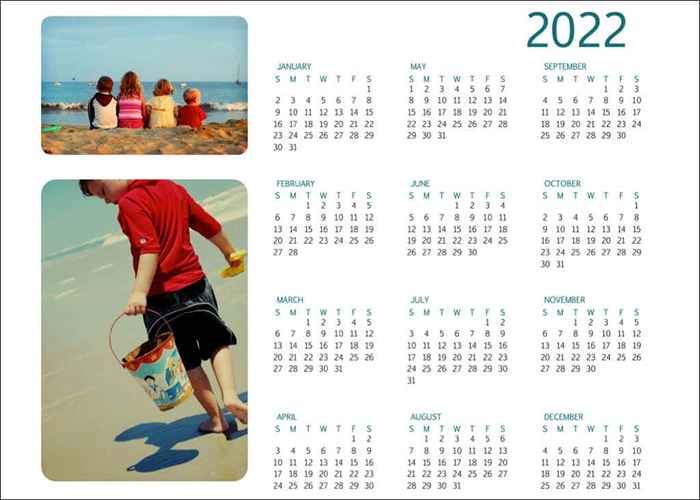
Jeszcze jeden kalendarz, który możesz polubił, jeśli chcesz na pierwszy rzut oka, są ptaki w corocznym kalendarzu oddziału. Tygodnie zaczynają się w niedzielę, a ptaki na dole dodają ładną subtelną dekoracje.
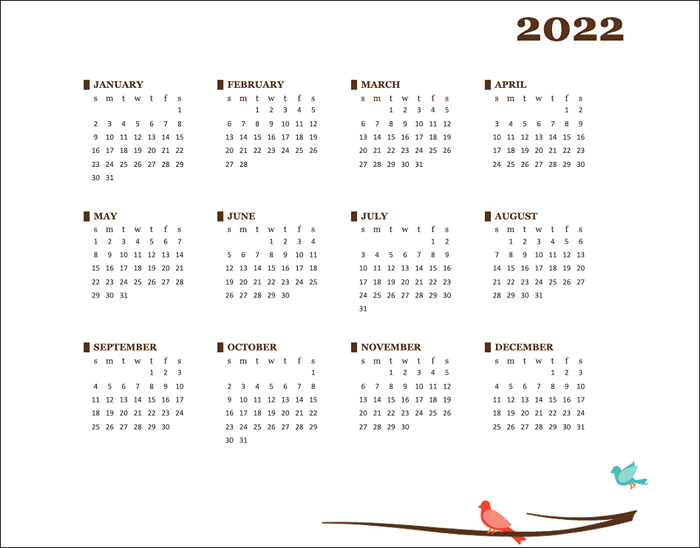
Gdy opcja cyfrowa, taka jak kalendarz Google lub kalendarz Outlook, nie będzie to zrobione, i nie chcesz polować na kalendarz ścienny, sprawdź te opcje i inne bezpośrednio z Microsoft. Możesz zrobić kalendarz w słowie, z niewielkim lub żadnym wysiłkiem, który pasuje do twoich dokładnych potrzeb i stylu.
- « 10 sposobów na powstrzymanie OneDrive przed synchronizacją
- 10 najlepszych rozszerzeń prywatności dla Chrome (2022) »

